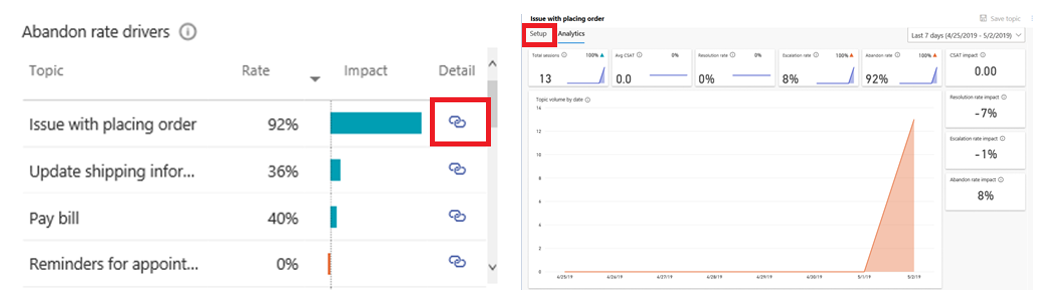設計に関する検証と反復的な取り組みを行う
顧客の問題解決に役立つ、便利で魅力的なエージェントを構築しようとしていても、現実世界で使用されるまで、そのエージェントがいかに効果的かを知ることはできません。 最初に設計した際に思ったようには会話が流れないことが判明する場合があります。 エージェントを公開する前に、エージェントをテストし、ダイアログを声に出して読むことで、顧客エクスペリエンスのシミュレーションを行います。 声に出して読むことで、実際の人物との会話が思ったように流れない箇所を特定できます。 これらの箇所を特定したら、全体的な目的によりよく適合するよう、特定のトピックを修正するためにいつでも戻ることができます。
エージェントの実稼働後に、パフォーマンスを改善できる箇所が見つかる可能性があります。 Microsoft Copilot Studio を使用すると、エージェントを測定し、継続的に改善することができます。 エージェントで顧客のエンゲージメントを測定するための重要なメトリックをユーザーに提供します。 Microsoft Copilot Studio 分析は、以下を含む重要な分析ツールをユーザーに提供します。
概要グラフ - セッションの合計数、解決率、結果などの概要の詳細を提供します。
一定期間のエンゲージメントのグラフ - 一定の期間にユーザーがエージェントとどのように関わっていたかを明確に観察するのに役立ちます。
一定期間のセッション結果のグラフ - 解決、エスカレーション、放棄が行われたセッション数の割合を提供します。
解決率要因グラフ - 解決済みのセッションに関連する詳細情報を提供します。 各トピックの一覧を示し、解決率を提供します。 トピックが放棄されている場合は、関連する詳細情報を調べることができます。
エスカレーション率要因グラフ - ライブ チャット オペレーターにエスカレーションされたセッションに関連する詳細情報を提供します。 各トピックの一覧を示し、エスカレーション率を提供します。 トピックがエスカレーションされている場合は、関連する詳細情報を調べることができます。
放棄率要因グラフ - 放棄されたセッションに関連する詳細情報を提供します。 各トピックの一覧を示し、放棄率を提供します。 トピックが放棄されている場合は、関連する詳細情報を調べることができます。
詳細については、重要なコンセプト - 分析を参照してください。
次の例では、これらのレポートを使用してより優れた Microsoft Copilot Studio トピックを設計する方法について説明します。
一定期間のセッション結果のグラフが、次のスクリーンショットに示されています。
理想的には、ほとんどのセッションを解決したいものです。 解決とは、エージェントとそのトピックが行うべきことを行っていることを意味します。 ただし、放棄率が上がり始めた場合は何が起こっているのかを知りたいと思うでしょう。 次の画像は、5 月 1 日の放棄率が 24.1% であり、5 月 2 日には 32.8% に上昇したことを示しています。
この増加幅は大きなものです。 この時点で、個々のトピックを詳細に調べて、特定のトピックが放棄率の増加につながっているかどうかを特定する必要があります。
プロセスは次のようになります。
影響の大きいトピックの特定 - 放棄率要因 レポートにより、放棄率が最も高いエージェントのトピックはどれかを表示できます。
トピックの確認 - トピックの横の 詳細 アイコンを選択してから、トピックに関連する詳細を確認します。
トランスクリプトをダウンロードして読む - トピックを確認しながら、トピックのトランスクリプトをダウンロードして読むことができます。 この手順は、放棄されたトピックにつながるトピックの具体的な箇所を特定するのに役立ちます。
トピックの内容の改善 - トピック内で 設定 を選択し、トピックを開いて具体的な変更を加えることができます。
![[一定期間のセッション結果] を示すダッシュボードのスクリーンショット。](media/dashboard.png)
![詳細情報を表示するために展開された、[一定期間のセッション結果] のグラフのスクリーンショット。](media/session-outcomes.png)